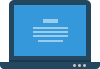 はりの助
はりの助
詳細情報
| タイトル | はりの助 |
|---|---|
| URL | http://www.jiyuubito.com/ |
| バージョン | ver 2.51 |
| 更新日 | 2023/09/10 |
| 追加日 | 2013/08/17 |
| 種別 | シェアウェア(1155円) |
| 説明 | 行や列に縛られず自由にレイアウトできる新感覚のワープロソフト。 |
レビュー
レビューはありません。
スクリーンショット
スクリーンショットはありません。
更新グラフ
バージョン履歴
バージョン 2.51 2023年 9月10日
新機能
★文字飾り・書式のコピー(置換)機能を追加
・文字飾りや文字書式を単一または複数の枠に一括してコピー(置換)することができます。
・単一枠の場合は、Ctrlを押しながら枠を指定することで連続して枠を指定することが可能です。
・この機能とリラハープモードを使えば、集合写真への名前入れがより簡単におこなるようになりました。
★複数枠の重なり順の逆転機能を追加
・選択した複数の枠の重なり順を逆にする機能です。複数枠のコピーや対称位置へのコピーなどで作成した枠の重なり順を逆にする場合などに役立ちます。
★板書計画作成のための黒板作成機能を追加
・実際の黒板の縦と横のサイズを入力することで、実際と同じ縦横比の枠を作成します。
・空白の文字枠を作成して縦横比が実際の黒板と同じように調整し、枠を黒板の色で塗りつぶすという操作を簡単に行う機能です。
・黒板は濃い緑色で作成しますが色は自由に変更できます。
修正
★インストール時にファイルの関連付け(ダブルクリックでファイルを開く)ができなくなっていることを修正
★「ポスター印刷」→「カット不要印刷登録」の「印刷位置修正」で「用紙サイズ」を変更すると、他の項目が正しく表示されず選択もできないことを修正
仕様変更
★黒板モードの設定を「元に戻す(アンドゥ)」「やり直し(リドゥ)」の対象としました。
・メニュー「表示」→「黒板モード」の「通常表示」「黒板モードON」「黒板モード一時OFF」の操作をの元に戻したり、やり直したりすることができるようにしました。
★「一行文字数指定」にチェックを入れたときの文字数を、その時点の文字数(半角換算)に変更しました。
(省略されました)
新機能
★文字飾り・書式のコピー(置換)機能を追加
・文字飾りや文字書式を単一または複数の枠に一括してコピー(置換)することができます。
・単一枠の場合は、Ctrlを押しながら枠を指定することで連続して枠を指定することが可能です。
・この機能とリラハープモードを使えば、集合写真への名前入れがより簡単におこなるようになりました。
★複数枠の重なり順の逆転機能を追加
・選択した複数の枠の重なり順を逆にする機能です。複数枠のコピーや対称位置へのコピーなどで作成した枠の重なり順を逆にする場合などに役立ちます。
★板書計画作成のための黒板作成機能を追加
・実際の黒板の縦と横のサイズを入力することで、実際と同じ縦横比の枠を作成します。
・空白の文字枠を作成して縦横比が実際の黒板と同じように調整し、枠を黒板の色で塗りつぶすという操作を簡単に行う機能です。
・黒板は濃い緑色で作成しますが色は自由に変更できます。
修正
★インストール時にファイルの関連付け(ダブルクリックでファイルを開く)ができなくなっていることを修正
★「ポスター印刷」→「カット不要印刷登録」の「印刷位置修正」で「用紙サイズ」を変更すると、他の項目が正しく表示されず選択もできないことを修正
仕様変更
★黒板モードの設定を「元に戻す(アンドゥ)」「やり直し(リドゥ)」の対象としました。
・メニュー「表示」→「黒板モード」の「通常表示」「黒板モードON」「黒板モード一時OFF」の操作をの元に戻したり、やり直したりすることができるようにしました。
★「一行文字数指定」にチェックを入れたときの文字数を、その時点の文字数(半角換算)に変更しました。
(省略されました)
バージョン 2.49 2023年 3月25日
新機能
★エクセル等の表計算ソフトのデータ貼り付けで、差込ファイルの更新・新規作成が可能に
・タックシール印刷を例にすると、表形式のデータの1件(行)だけまたは複数件(行)をコピーして貼り付けるだけで、差し込みデータを更新できます。
・貼り付けたデータは上書き、または新たな差込ファイルとして保存できます。
・表形式データが元の差込ファイルと貼り付ける表形式データの列の数や並び順が違っていても貼り付けは可能です。その場合は差し込み項目の番号を貼り付けたデータの列に合わせるだけです。
・差込ファイルを設定していない文書でも「上書貼り付け」の場合と同様に「新規貼り付け]で貼り付けることができます。
この場合も貼り付けたデータを差込ファイルとして保存できるので、差込印刷が手軽になりました。
修正
★一時レイアウト範囲設定がツールバーのボタンでは状況によって正しく動作しないことを修正
★ポスター印刷で「継ぎ目部分を重複して印刷する」にチェックを入れていない場合に、ページの区切りを示す赤い点線が、左右方向では左側の重複量だけ右に、上下方向では上側の重複量だけ下に表示されることを修正
★ラベルテープの用紙方向変更時にレイアウト範囲の余白の入れ替えがでできなくなっていたことを修正
・ラベルテープでは縦方向と横方向で印刷できない長さが大きく異なっているので印刷時に正しく印刷されるようにレイアウト範囲の縦横も入れ替えるように修正(ver. 2.42までと同じに)しました。
★長尺印刷の用紙設定で、幅と長さの設定が正しく行えないことを修正
★「用紙分割」の「背面編集」で用紙を横置きにすると、レイアウト範囲内での移動やサイズ変更が縦置きのレイアウト範囲での移動・サイズ変更となることを修正
★「リラハープ置換」で枠の文字を変更しても、リストの文字が更新されないことを修正
仕様変更
★「差込ファイル詳細設定」画面の表示方法を変更
・初期画面では差込ファイル名と差込画像ファイルのパスのみを表示します。
(省略されました)
新機能
★エクセル等の表計算ソフトのデータ貼り付けで、差込ファイルの更新・新規作成が可能に
・タックシール印刷を例にすると、表形式のデータの1件(行)だけまたは複数件(行)をコピーして貼り付けるだけで、差し込みデータを更新できます。
・貼り付けたデータは上書き、または新たな差込ファイルとして保存できます。
・表形式データが元の差込ファイルと貼り付ける表形式データの列の数や並び順が違っていても貼り付けは可能です。その場合は差し込み項目の番号を貼り付けたデータの列に合わせるだけです。
・差込ファイルを設定していない文書でも「上書貼り付け」の場合と同様に「新規貼り付け]で貼り付けることができます。
この場合も貼り付けたデータを差込ファイルとして保存できるので、差込印刷が手軽になりました。
修正
★一時レイアウト範囲設定がツールバーのボタンでは状況によって正しく動作しないことを修正
★ポスター印刷で「継ぎ目部分を重複して印刷する」にチェックを入れていない場合に、ページの区切りを示す赤い点線が、左右方向では左側の重複量だけ右に、上下方向では上側の重複量だけ下に表示されることを修正
★ラベルテープの用紙方向変更時にレイアウト範囲の余白の入れ替えがでできなくなっていたことを修正
・ラベルテープでは縦方向と横方向で印刷できない長さが大きく異なっているので印刷時に正しく印刷されるようにレイアウト範囲の縦横も入れ替えるように修正(ver. 2.42までと同じに)しました。
★長尺印刷の用紙設定で、幅と長さの設定が正しく行えないことを修正
★「用紙分割」の「背面編集」で用紙を横置きにすると、レイアウト範囲内での移動やサイズ変更が縦置きのレイアウト範囲での移動・サイズ変更となることを修正
★「リラハープ置換」で枠の文字を変更しても、リストの文字が更新されないことを修正
仕様変更
★「差込ファイル詳細設定」画面の表示方法を変更
・初期画面では差込ファイル名と差込画像ファイルのパスのみを表示します。
(省略されました)
バージョン 2.48 2022年 12月24日
仕様変更
★「一時レイアウト範囲」を表示分割線のブロックでの設定をメニューに追加
・これまでは、シフトキーを押したままツールボタンで設定していたものを、メニュー「枠の配置」「一時レイアウト範囲設定」「分割線のブロックを範囲にする」でも設定できるようにしました。
仕様変更
★「一時レイアウト範囲」を表示分割線のブロックでの設定をメニューに追加
・これまでは、シフトキーを押したままツールボタンで設定していたものを、メニュー「枠の配置」「一時レイアウト範囲設定」「分割線のブロックを範囲にする」でも設定できるようにしました。
バージョン 2.47 2022年 10月29日
新機能
★「用紙分割」の差込印刷でトンボを印刷する場合に、印刷されないカードにはトンボを印刷しない機能を追加
・通常のコピー用紙やノーカットのタック用紙などで、例えば4×6の24片の設定で7片だけにしか印刷しない場合はその7片にだけしかトンボを印刷しないので、残りの部分は白紙として残すことが可能となる。
・設定は「用紙設定」の「印刷設定」の画面で「空白の片(カード)にはトンボを付けない」にチェックを入れる(「用紙分割」の文書だけに有効)。
★レイアウト範囲と縦横費が異なる画像を最大化する場合に、画像の縦横費は維持したままでレイアウト範囲全体に画像が表示される機能を追加
・通常は画像の縦か横がレイアウト範囲一杯になるように拡大する。そのため縦(横)がレイアウト範囲一杯になると横(縦)はレイアウト範囲より小さくなる。
今の拡大を例にすると、追加した機能では横(縦)をレイアウト範囲一杯になるようにして、縦(横)はレイアウト範囲からはみ出すように拡大する。
これにより画像を背景として用紙一杯に印刷することが一手間で行える。
★リラハープモードでクリックで枠作成する場合に、クリック点を枠のどの位置にするかの選択肢を2つ追加。
・クリックした場合は選択中の枠と同じ大きさで枠を作成する。そのときのクリック点が「枠の左上」「枠の中心」に加えて「枠の左辺の中点」「枠の上辺の中点」から選択可能となった。
修正
★画像を大量に挿入すると表示が遅くなることを修正
★ポスター印刷で縦の枚数×横の枚数が16を超していないのに枚数を増やせない場合があることを修正
★「ポスター印刷」「カット不要印刷登録」で、「印刷位置修正」以外を選択した場合に、「用紙サイズ」を変更してもその他の項目の表示が変更されないことを修正
★トンボを交点に印刷する場合に、印刷プレビューでは指定の色で表示されるが、実際に印刷すると黒色になってしまうことを修正
★ポスター印刷のページのつなぎ目を表す線の位置が、プリンターの印刷不可部分の状態によっては実際より微妙にずれることを修正
・プリンターの印刷できない範囲が右と左、上と下で異なっている場合に、ページのつなぎ目を表す線の位置が実際よりずれることを修正
(省略されました)
新機能
★「用紙分割」の差込印刷でトンボを印刷する場合に、印刷されないカードにはトンボを印刷しない機能を追加
・通常のコピー用紙やノーカットのタック用紙などで、例えば4×6の24片の設定で7片だけにしか印刷しない場合はその7片にだけしかトンボを印刷しないので、残りの部分は白紙として残すことが可能となる。
・設定は「用紙設定」の「印刷設定」の画面で「空白の片(カード)にはトンボを付けない」にチェックを入れる(「用紙分割」の文書だけに有効)。
★レイアウト範囲と縦横費が異なる画像を最大化する場合に、画像の縦横費は維持したままでレイアウト範囲全体に画像が表示される機能を追加
・通常は画像の縦か横がレイアウト範囲一杯になるように拡大する。そのため縦(横)がレイアウト範囲一杯になると横(縦)はレイアウト範囲より小さくなる。
今の拡大を例にすると、追加した機能では横(縦)をレイアウト範囲一杯になるようにして、縦(横)はレイアウト範囲からはみ出すように拡大する。
これにより画像を背景として用紙一杯に印刷することが一手間で行える。
★リラハープモードでクリックで枠作成する場合に、クリック点を枠のどの位置にするかの選択肢を2つ追加。
・クリックした場合は選択中の枠と同じ大きさで枠を作成する。そのときのクリック点が「枠の左上」「枠の中心」に加えて「枠の左辺の中点」「枠の上辺の中点」から選択可能となった。
修正
★画像を大量に挿入すると表示が遅くなることを修正
★ポスター印刷で縦の枚数×横の枚数が16を超していないのに枚数を増やせない場合があることを修正
★「ポスター印刷」「カット不要印刷登録」で、「印刷位置修正」以外を選択した場合に、「用紙サイズ」を変更してもその他の項目の表示が変更されないことを修正
★トンボを交点に印刷する場合に、印刷プレビューでは指定の色で表示されるが、実際に印刷すると黒色になってしまうことを修正
★ポスター印刷のページのつなぎ目を表す線の位置が、プリンターの印刷不可部分の状態によっては実際より微妙にずれることを修正
・プリンターの印刷できない範囲が右と左、上と下で異なっている場合に、ページのつなぎ目を表す線の位置が実際よりずれることを修正
(省略されました)
バージョン 2.46 2021年 10月23日
新機能
★対称位置への移動機能を追加しました。複数枠の一括移動にも対応しています。
・選択した枠(単一でも複数でも可)を左右中心線・上下中心線・中心点で対称に移動します。
・「編集」→「対称位置へコピー」実行後に元の枠を削除したことと同じ動作になります。
★全ての枠を用紙内の対称位置(左右中心線・上下中心線・中心点で対称)に移動する機能を追加しました。
・枠を一つも選択していない状態で実行します(枠を選択しているとメニューは淡色表示になり選択できない)。
・移動の方法は次の3つから選択できます。
全枠をページ中心で
全枠をページ中心で(背景のみ角度も)
全枠をページ中心で(角度も)
・一時レイアウト範囲を設定している場合も用紙全体で移動します。
・「角度も」対称にすると、教室の座席表の文字を一回の操作で逆向き(教卓側から見た文字の向きを後ろから見た文字の向き、またはその逆)にできます。
・「背景のみ角度も」対称にすると、バスの配置図上にレイアウトした座席も、配置図との位置を保ったまま文字を逆向きにできます。
★取消線を二重だけでなく一重も選択できる機能を追加しました。
・空白文字だけを入力して「取消線」を付けると直線の表示ができます。「下線」でも可能でしたが線の位置は枠の下か右(上か左)になります。「取消線」だと枠の中央になるので状況によってはこちらが使いやすいでしょう。
修正
★・複数の枠を選択した状態で「範囲左端まで」と「範囲上端まで」を数値ダイアログで開くと最大値が 500 に固定されて、それ以上を指定できないことを修正。
★複数の枠を選択した状態で、ドラッグアンドドロップで画像を挿入すると挿入した画像がその時点では表示されないことを修正。
(省略されました)
新機能
★対称位置への移動機能を追加しました。複数枠の一括移動にも対応しています。
・選択した枠(単一でも複数でも可)を左右中心線・上下中心線・中心点で対称に移動します。
・「編集」→「対称位置へコピー」実行後に元の枠を削除したことと同じ動作になります。
★全ての枠を用紙内の対称位置(左右中心線・上下中心線・中心点で対称)に移動する機能を追加しました。
・枠を一つも選択していない状態で実行します(枠を選択しているとメニューは淡色表示になり選択できない)。
・移動の方法は次の3つから選択できます。
全枠をページ中心で
全枠をページ中心で(背景のみ角度も)
全枠をページ中心で(角度も)
・一時レイアウト範囲を設定している場合も用紙全体で移動します。
・「角度も」対称にすると、教室の座席表の文字を一回の操作で逆向き(教卓側から見た文字の向きを後ろから見た文字の向き、またはその逆)にできます。
・「背景のみ角度も」対称にすると、バスの配置図上にレイアウトした座席も、配置図との位置を保ったまま文字を逆向きにできます。
★取消線を二重だけでなく一重も選択できる機能を追加しました。
・空白文字だけを入力して「取消線」を付けると直線の表示ができます。「下線」でも可能でしたが線の位置は枠の下か右(上か左)になります。「取消線」だと枠の中央になるので状況によってはこちらが使いやすいでしょう。
修正
★・複数の枠を選択した状態で「範囲左端まで」と「範囲上端まで」を数値ダイアログで開くと最大値が 500 に固定されて、それ以上を指定できないことを修正。
★複数の枠を選択した状態で、ドラッグアンドドロップで画像を挿入すると挿入した画像がその時点では表示されないことを修正。
(省略されました)
バージョン 2.45 2021年 6月19日
新機能
★ポスター印刷のトンボを指定量だけ外側にシフトする機能を追加しました。
・トンボを端から端まで印刷した場合、確認はしやすくなるがトンボの線が残らないギリギリの位置で切断するのは技術が必要です。うまく切断できなければ線が残ったり、逆に切りすぎてつなぎ合わせたときに必要な部分がなくなったりします。
少しだけシフトすることで線は確実に切り取っても必要な部分がなくならないようになります。
修正
★TABキーで次の枠(リストの上)の選択ができないこと(用紙種類で「用紙分割」「名刺シート」「タックシール」のどれかを選択した上で「両面印刷」か「背面印刷」を設定している場合は除く)を修正。
★ポスター印刷の2枚目以降をはりの助の機能でプレビューをしたときに、表示範囲がシフトされて正しく表示されないことを修正。
★ポスター印刷で「継ぎ目部分を重複して印刷する」にチェックを入れて、「プリンタの印刷不可長さを重複」にチェックを入れていないと、プリンタの印刷不可長さの分だけトンボが内側に印刷されることを修正。
新機能
★ポスター印刷のトンボを指定量だけ外側にシフトする機能を追加しました。
・トンボを端から端まで印刷した場合、確認はしやすくなるがトンボの線が残らないギリギリの位置で切断するのは技術が必要です。うまく切断できなければ線が残ったり、逆に切りすぎてつなぎ合わせたときに必要な部分がなくなったりします。
少しだけシフトすることで線は確実に切り取っても必要な部分がなくならないようになります。
修正
★TABキーで次の枠(リストの上)の選択ができないこと(用紙種類で「用紙分割」「名刺シート」「タックシール」のどれかを選択した上で「両面印刷」か「背面印刷」を設定している場合は除く)を修正。
★ポスター印刷の2枚目以降をはりの助の機能でプレビューをしたときに、表示範囲がシフトされて正しく表示されないことを修正。
★ポスター印刷で「継ぎ目部分を重複して印刷する」にチェックを入れて、「プリンタの印刷不可長さを重複」にチェックを入れていないと、プリンタの印刷不可長さの分だけトンボが内側に印刷されることを修正。
バージョン 2.44 2021年 6月6日
新機能
★「分割用紙」に自動両面印刷の機能を追加しました。
・前バージョンで両面印刷のカードの印刷順を指定できるようになったことで、2つの文書ファイルを使って手差しでのカードの両面印刷が可能になりました。
今回のバージョンアップでは1つの文書ファイルで表面と裏面の両方を編集できるようになったので、自動両面印刷に対応したプリンタを使えば単語カードなどが効率良く作成できます。
★「分割用紙」にページ全体でレイアウト可能な背面印刷機能を追加しました。
・分割した一枚のカードへの編集とは別にページ全体で枠の配置を行える「背面」編集モードができました。
このモードで作成した枠は全てのページに印刷されるでの、プレゼンソフトのスライドを複数枚レイアウトして印刷する場合のタイトルなどとしても利用できます。
またこのモードではページ内に印刷されるカード部分が四角形で表示され、カードのない部分・カードのある部分どちらにも枠を配置できます。
カード部分の背景に模様を印刷したり、カードのない部分にヘッダー・フッターのような枠を印刷することもできます。
修正
★分割用紙で「重ねて切断したときに、束ごとに整列する」に設定し、かつ差込設定画面で印刷データを個別に指定すると、指定状況によって最後のいくつかのデータが印刷されないことを修正。
★差込印刷を設定した状態でリラハープモードでの入力を行う場合に、「次へ」や「前へ」等のボタンを使って次候補を変更するとデータが不正になることを修正。
仕様変更
★新規作成時にはレイアウト範囲を使用すること(「レイアウト範囲を使用しない」のチェックが外れた状態)が初期値となるように変更しました。
Ver.2.43 で「レイアウト範囲を使用しない」が初期値となるように変更したのを元に戻したことになります。
★「分割用紙」選択時の「基本パネル」に「両面設定」と「背面挿入」のボタンを配置しました(枠が全くない状態では表示されません)。
★印刷縮尺率の変更もアンドゥの対象としました。
新機能
(省略されました)
新機能
★「分割用紙」に自動両面印刷の機能を追加しました。
・前バージョンで両面印刷のカードの印刷順を指定できるようになったことで、2つの文書ファイルを使って手差しでのカードの両面印刷が可能になりました。
今回のバージョンアップでは1つの文書ファイルで表面と裏面の両方を編集できるようになったので、自動両面印刷に対応したプリンタを使えば単語カードなどが効率良く作成できます。
★「分割用紙」にページ全体でレイアウト可能な背面印刷機能を追加しました。
・分割した一枚のカードへの編集とは別にページ全体で枠の配置を行える「背面」編集モードができました。
このモードで作成した枠は全てのページに印刷されるでの、プレゼンソフトのスライドを複数枚レイアウトして印刷する場合のタイトルなどとしても利用できます。
またこのモードではページ内に印刷されるカード部分が四角形で表示され、カードのない部分・カードのある部分どちらにも枠を配置できます。
カード部分の背景に模様を印刷したり、カードのない部分にヘッダー・フッターのような枠を印刷することもできます。
修正
★分割用紙で「重ねて切断したときに、束ごとに整列する」に設定し、かつ差込設定画面で印刷データを個別に指定すると、指定状況によって最後のいくつかのデータが印刷されないことを修正。
★差込印刷を設定した状態でリラハープモードでの入力を行う場合に、「次へ」や「前へ」等のボタンを使って次候補を変更するとデータが不正になることを修正。
仕様変更
★新規作成時にはレイアウト範囲を使用すること(「レイアウト範囲を使用しない」のチェックが外れた状態)が初期値となるように変更しました。
Ver.2.43 で「レイアウト範囲を使用しない」が初期値となるように変更したのを元に戻したことになります。
★「分割用紙」選択時の「基本パネル」に「両面設定」と「背面挿入」のボタンを配置しました(枠が全くない状態では表示されません)。
★印刷縮尺率の変更もアンドゥの対象としました。
新機能
(省略されました)
バージョン 2.43 2021年 2月16日
★「用紙分割」のカードの印刷順を指定する機能を追加しました。
・「用紙分割(一枚の用紙を分割して複数枚のカード状に印刷する機能)」のカードの開始位置を「左上」「右上」「左下」「右下」から、印刷方向を「横」「縦」から指定する機能を追加しました。
・単語カード(複数列×複数行に分割して用紙の両面に印刷)などを作成する場合、表面は左から右に、裏面は右から左に印刷することで表と裏のデータがきちんと対応するようになります。
★「用紙分割」のカードを印刷・裁断したときに裁断した束を重ねるだけで差し込みファイルの順番になる機能を追加しました。
・プライスカードや名札、卓上札、整理券などを差し込み印刷で印刷後、裁断して一つに束ねたら差し込みデータの順番通りにはなりません。
・順番通りにするには各束から1枚ずつ順番に取って並べる作業が必要でしたが、この機能を使えば一つに束ねた時点で差し込みデータの順番になります。
・差し込みデータの途中までや途中からの印刷でも、あるいは指定したデータだけの印刷でも順番通りになります。計算して差し込みファイルを並べ替えるなどの作業は不要になりました。
★「用紙分割」の「カードのカードの間隔」と「用紙端からの余白」のグループに「寸法も連動して変更」のチェックボタンを追加しました。
・通常は「間隔」や「余白」よりも「寸法」が優先しますが、このボタンにチェックを入れて操作すると「間隔」や「余白」の変更に応じて「寸法」の値を増減します。
「用紙分割」の設定がより簡単になりました。
仕様変更
★新規作成時に「レイアウト範囲を使用しない」が初期値となるように変更しました。
★「枠操作」タブの「用紙をレイアウト範囲に」の表現を「レイアウト範囲を使用しない」に変更しました。
★起動時と新規作成時に操作パネルに表示していた説明を、マニュアルの案内に変更しました。
ボタンをクリックすると該当のマニュアルが表示されます。
★「用紙分割」のカードの印刷順を指定する機能を追加しました。
・「用紙分割(一枚の用紙を分割して複数枚のカード状に印刷する機能)」のカードの開始位置を「左上」「右上」「左下」「右下」から、印刷方向を「横」「縦」から指定する機能を追加しました。
・単語カード(複数列×複数行に分割して用紙の両面に印刷)などを作成する場合、表面は左から右に、裏面は右から左に印刷することで表と裏のデータがきちんと対応するようになります。
★「用紙分割」のカードを印刷・裁断したときに裁断した束を重ねるだけで差し込みファイルの順番になる機能を追加しました。
・プライスカードや名札、卓上札、整理券などを差し込み印刷で印刷後、裁断して一つに束ねたら差し込みデータの順番通りにはなりません。
・順番通りにするには各束から1枚ずつ順番に取って並べる作業が必要でしたが、この機能を使えば一つに束ねた時点で差し込みデータの順番になります。
・差し込みデータの途中までや途中からの印刷でも、あるいは指定したデータだけの印刷でも順番通りになります。計算して差し込みファイルを並べ替えるなどの作業は不要になりました。
★「用紙分割」の「カードのカードの間隔」と「用紙端からの余白」のグループに「寸法も連動して変更」のチェックボタンを追加しました。
・通常は「間隔」や「余白」よりも「寸法」が優先しますが、このボタンにチェックを入れて操作すると「間隔」や「余白」の変更に応じて「寸法」の値を増減します。
「用紙分割」の設定がより簡単になりました。
仕様変更
★新規作成時に「レイアウト範囲を使用しない」が初期値となるように変更しました。
★「枠操作」タブの「用紙をレイアウト範囲に」の表現を「レイアウト範囲を使用しない」に変更しました。
★起動時と新規作成時に操作パネルに表示していた説明を、マニュアルの案内に変更しました。
ボタンをクリックすると該当のマニュアルが表示されます。
バージョン 2.42 2021年 1月30日
★「ポスター印刷」(連結用紙)にトンボ(切断線)の印刷機能を追加しました。
・ポスター印刷(「用紙種類」の「連結用紙」と同じ)を選択した場合に各ページの切断位置を示すトンボ印刷の機能を追加しました。
・トンボが残らないようにちょうどの位置で切断するときれいに合わさります。
・トンボは、全体を直線で・辺の両端に短い直線・両端に加えて1〜3カ所を選択できます。
★「用紙分割」と「ポスター印刷」のトンボの色を設定可能
・トンボが判別しやすく、かつトンボが残っていても目立たないように色を選択できます。初期値ではオレンジのような色を設定しています。
★フォント一覧モードでの連続したフォントの変更機能を追加しました。
・フォント一覧モードで、コントロールキーを押したまま別の文字枠をクリックすると、その前に選択していた文字枠のフォント(フォント名のリストで青線で囲まれているフォント名)に変更します。
修正
★ドラッグ操作での枠のコピーかリラハープモードでの2つ目からの枠の追加をした場合に、枠リストが更新されないことを修正。
★枠を選択していないか画像枠を選択している状態で、【はりの助】起動後の一番最初に「枠操作」のタブに切り替えたときに不要なボタンが淡色で表示されることを修正
★簡易差込を設定している場合に「差し込み設定」画面に表示される「一行文字数を連動する」ボタンにチェックが入ったままで変更できないことを修正。
仕様変更
★画像をドラッグ操作で挿入したときのマウスポインタの位置が画像の左上になるように変更しました。
★枠の貼付やドラッグ操作での画像挿入時に用紙から完全にはみ出した位置を指定した場合は、枠の一部(3ミリ程度)が用紙にかかるように変更しました。
・分割した各カードの
角に点だけ
十字のマーク
(省略されました)
★「ポスター印刷」(連結用紙)にトンボ(切断線)の印刷機能を追加しました。
・ポスター印刷(「用紙種類」の「連結用紙」と同じ)を選択した場合に各ページの切断位置を示すトンボ印刷の機能を追加しました。
・トンボが残らないようにちょうどの位置で切断するときれいに合わさります。
・トンボは、全体を直線で・辺の両端に短い直線・両端に加えて1〜3カ所を選択できます。
★「用紙分割」と「ポスター印刷」のトンボの色を設定可能
・トンボが判別しやすく、かつトンボが残っていても目立たないように色を選択できます。初期値ではオレンジのような色を設定しています。
★フォント一覧モードでの連続したフォントの変更機能を追加しました。
・フォント一覧モードで、コントロールキーを押したまま別の文字枠をクリックすると、その前に選択していた文字枠のフォント(フォント名のリストで青線で囲まれているフォント名)に変更します。
修正
★ドラッグ操作での枠のコピーかリラハープモードでの2つ目からの枠の追加をした場合に、枠リストが更新されないことを修正。
★枠を選択していないか画像枠を選択している状態で、【はりの助】起動後の一番最初に「枠操作」のタブに切り替えたときに不要なボタンが淡色で表示されることを修正
★簡易差込を設定している場合に「差し込み設定」画面に表示される「一行文字数を連動する」ボタンにチェックが入ったままで変更できないことを修正。
仕様変更
★画像をドラッグ操作で挿入したときのマウスポインタの位置が画像の左上になるように変更しました。
★枠の貼付やドラッグ操作での画像挿入時に用紙から完全にはみ出した位置を指定した場合は、枠の一部(3ミリ程度)が用紙にかかるように変更しました。
・分割した各カードの
角に点だけ
十字のマーク
(省略されました)
バージョン 2.41 2020年 11月9日
★「用紙分割」の切断位置にトンボを印刷する機能を追加
・用紙種類で「用紙分割」を選択した場合に各カードの切断位置を示すトンボ印刷の機能を追加しました。
分割した各カードの角に点だけ、十字のマーク、カード全体を直線で囲むのように切断用の印を印刷できます。
カードとカードの間に間隔がある場合は、各カードの周囲か、カードとカードの間かも選択できます。
★複数枠の180度回転機能を追加
・複数枠を選択した状態で、それぞれの位置関係を保ったまま同じ範囲内で全ての枠を180度回転します。
上下に折って封筒をつくる場合などに、裏面の住所氏名やメッセージなどは逆向け(上下180度回転)に印刷するような場合に役立ちます。
修正
★通常の差し込み印刷(用紙分割・名刺シート・タックシール及びポスター印刷での差し込み印刷は正常)を行うと印刷に指定したデータの内、奇数番目のデータだけが印刷され、残りのページは全て最終データが印刷されることを修正。
★差し込み印刷の設定をしたポスター印刷(連結用紙)は正しく印刷されるが、通常のポスター印刷では全てが1枚目の内容で印刷されることを修正。
★「用紙種類」の「用紙分割」の設定画面で、カードのサイズ(幅・高さ)を数値入力で変更するとカードの縦枚数が変更されてしまうことを修正。
仕様変更
★画面の最大サイズを、横3840×縦2160に拡大
4Kモニター一杯に拡大して表示できます。長尺印刷やポスター印刷での横断幕・懸垂幕の編集が楽になります。
★印刷位置の調整とトンボの設定用に「用紙詳細設定」ダイアログを追加。
印刷位置の調整とトンボの設定が確認できるようにイメージ図を追加。
★「用紙設定」ダイアログに「印刷位置の調整」を「印刷詳細設定」ダイアログに移動。
★「用紙詳細設定」ダイアログは「用紙設定」のダイアログの「印刷設定」ボタンと「印刷」ダイアログの「詳細設定」ボタンから呼び出せるように変更。
(省略されました)
★「用紙分割」の切断位置にトンボを印刷する機能を追加
・用紙種類で「用紙分割」を選択した場合に各カードの切断位置を示すトンボ印刷の機能を追加しました。
分割した各カードの角に点だけ、十字のマーク、カード全体を直線で囲むのように切断用の印を印刷できます。
カードとカードの間に間隔がある場合は、各カードの周囲か、カードとカードの間かも選択できます。
★複数枠の180度回転機能を追加
・複数枠を選択した状態で、それぞれの位置関係を保ったまま同じ範囲内で全ての枠を180度回転します。
上下に折って封筒をつくる場合などに、裏面の住所氏名やメッセージなどは逆向け(上下180度回転)に印刷するような場合に役立ちます。
修正
★通常の差し込み印刷(用紙分割・名刺シート・タックシール及びポスター印刷での差し込み印刷は正常)を行うと印刷に指定したデータの内、奇数番目のデータだけが印刷され、残りのページは全て最終データが印刷されることを修正。
★差し込み印刷の設定をしたポスター印刷(連結用紙)は正しく印刷されるが、通常のポスター印刷では全てが1枚目の内容で印刷されることを修正。
★「用紙種類」の「用紙分割」の設定画面で、カードのサイズ(幅・高さ)を数値入力で変更するとカードの縦枚数が変更されてしまうことを修正。
仕様変更
★画面の最大サイズを、横3840×縦2160に拡大
4Kモニター一杯に拡大して表示できます。長尺印刷やポスター印刷での横断幕・懸垂幕の編集が楽になります。
★印刷位置の調整とトンボの設定用に「用紙詳細設定」ダイアログを追加。
印刷位置の調整とトンボの設定が確認できるようにイメージ図を追加。
★「用紙設定」ダイアログに「印刷位置の調整」を「印刷詳細設定」ダイアログに移動。
★「用紙詳細設定」ダイアログは「用紙設定」のダイアログの「印刷設定」ボタンと「印刷」ダイアログの「詳細設定」ボタンから呼び出せるように変更。
(省略されました)
バージョン 2.40 2020年 8月15日
★ポスター印刷での差し込み印刷機能を追加
・ポスター印刷(用紙連結)でも差し込み印刷が可能となりました。
例えばスポーツ大会等の開会式で使用する学校名(団体名)のプラカード作成。
A4用紙を横置きにして横に3枚並べて1団体分の印刷の場合でも、全ての学校名を貼り付けて「簡易差込枠」にするだけの手軽さで差し込み印刷の設定が完了。
1回の印刷操作で全ての団体分が印刷されます。
そのほかにも「会談メッセージ」、「黒板へのはりもの」、「複数枚の貼り紙」等の作成が便利になりました。
修正
★複数枠を選択して、移動やコピーをした場合に最初の枠以外は元の位置になってしまうことを修正。
★表示対象のフォントの数が1ページの表示数より多くて、はりの助の画面の縦サイズと表示対象のフォントの数が特定の関係にある場合2ページ目以降が表示されないことを修正。
★使用するプリンタを設定した文書を開いて、プレビューしてから上書き保存すると、設定したプリンタ名の情報が不正になることを修正。
★ポスター印刷での差し込み印刷機能を追加
・ポスター印刷(用紙連結)でも差し込み印刷が可能となりました。
例えばスポーツ大会等の開会式で使用する学校名(団体名)のプラカード作成。
A4用紙を横置きにして横に3枚並べて1団体分の印刷の場合でも、全ての学校名を貼り付けて「簡易差込枠」にするだけの手軽さで差し込み印刷の設定が完了。
1回の印刷操作で全ての団体分が印刷されます。
そのほかにも「会談メッセージ」、「黒板へのはりもの」、「複数枚の貼り紙」等の作成が便利になりました。
修正
★複数枠を選択して、移動やコピーをした場合に最初の枠以外は元の位置になってしまうことを修正。
★表示対象のフォントの数が1ページの表示数より多くて、はりの助の画面の縦サイズと表示対象のフォントの数が特定の関係にある場合2ページ目以降が表示されないことを修正。
★使用するプリンタを設定した文書を開いて、プレビューしてから上書き保存すると、設定したプリンタ名の情報が不正になることを修正。
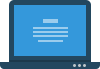
 RSS[全体]
RSS[全体] Tw[@softantenna]
Tw[@softantenna]